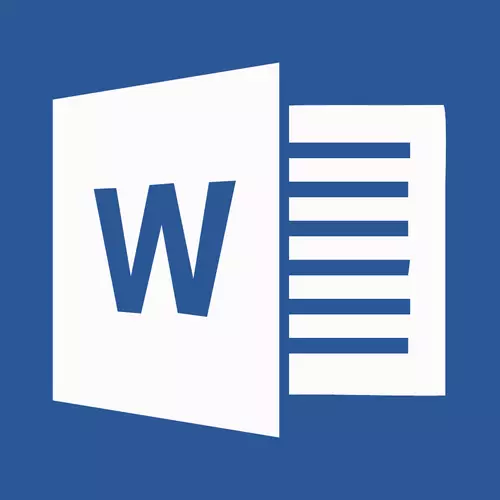
Fergeliking fan twa dokuminten is ien fan 'e tal fan MS-wurdfunksjes, dy't yn in protte gefallen nuttich kin wêze. Stel jo foar dat jo twa dokuminten hawwe fan hast deselde ynhâld, ien fan har is wat mear yn folume, de oare is wat lytser, en jo moatte dy tekstfragminten sjen (as de ynhâld fan in oar type) dy't yn har ferskille. It is yn dit gefal dat de funksje fan fergelykje dokuminten te fergelykje nei de rêding.
Les: Hoe kinne jo in dokumint tafoegje oan it dokumint
It is it wurdich te merken dat de ynhâld fan fergelike dokuminten net feroare bliuwe, en it feit dat se net oerienkomme wurde op it skerm as in tredde dokumint werjûn.
Noat: As jo korreksjes moatte fergelykje makke troch meardere brûkers, is de parameter fan 'e fergeliking fan dokuminten net nedich. Yn dit gefal nimme folle better foardiel fan 'e funksje "Korrinings kombinaasje fan ferskate auteurs yn ien dokumint".
Dus, om twa bestannen te ferlykjen yn wurd, folgje de stappen hjirûnder:
1. Iepenje dy twa dokuminten dy't moatte wurde fergelike.
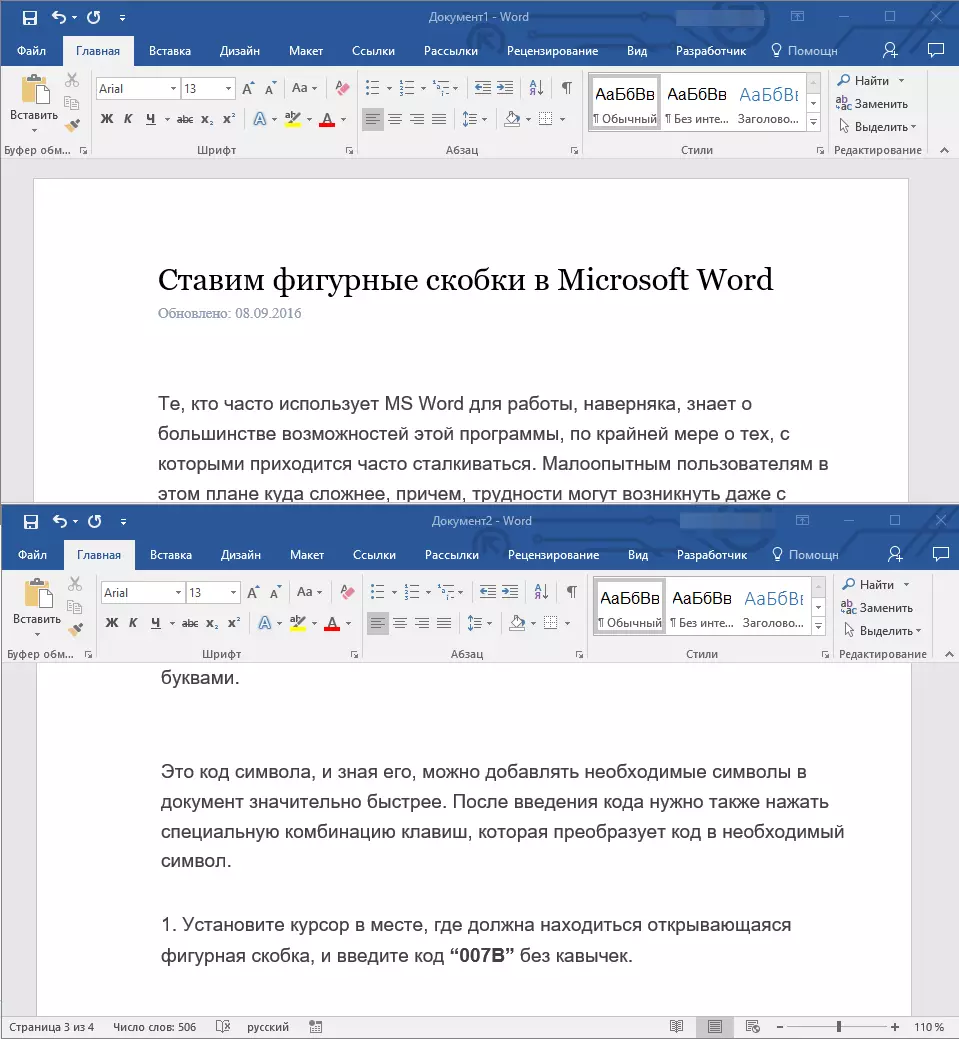
2. Gean nei it ljepper "Resinsje , Klikje op de knop "Fergelykje" dat is yn 'e groep fan deselde namme.
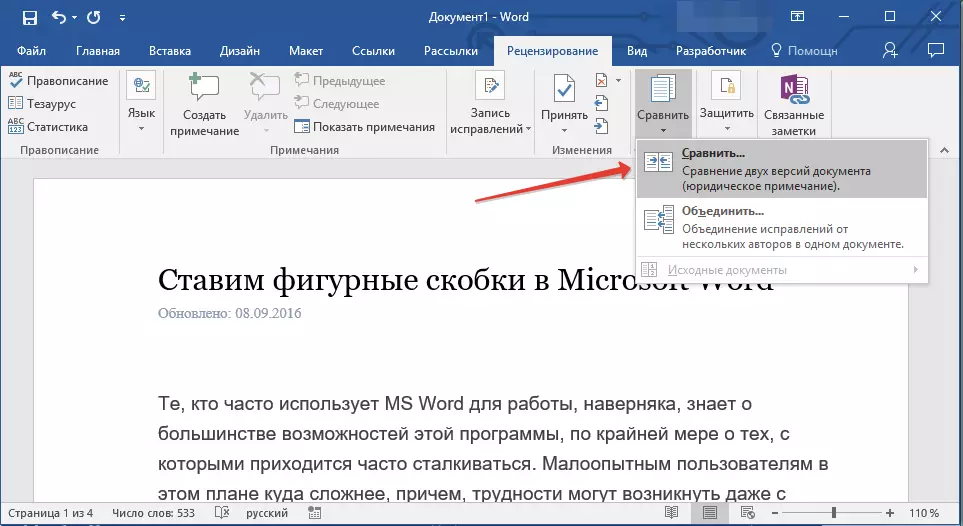
3. Selektearje in parameter "Fergeliking fan twa ferzjes fan it dokumint (juridyske opmerking)".
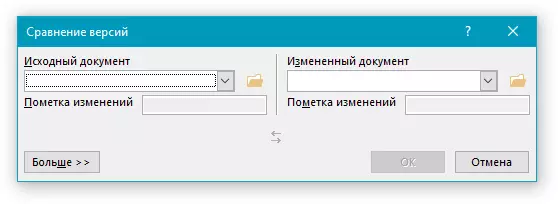
4. Yn 'e seksje "Boarne dokumint" Spesifisearje it bestân dat sil wurde brûkt as boarne.
5. Yn 'e seksje "Feroardiele dokumint" Spesifisearje it bestân dat jo wolle fergelykje mei it earder iepen, boarne-dokumint.
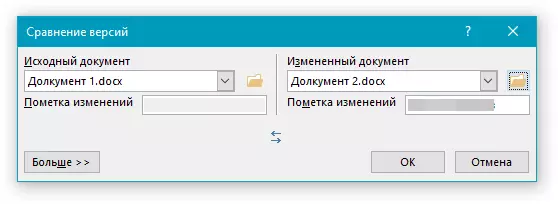
6. Tap op "Mear" En spesifisearje dan de fereaske parameters om twa dokuminten te ferlykjen. Yn fjild "Feroarje sjen litte" Spesifisearje op hokker nivo se moatte wurde werjûn - op it nivo fan wurden as tekens.
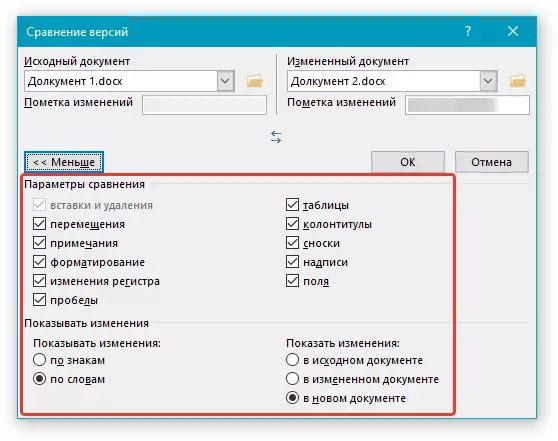
Noat: As der gjin ferlet is om fergeliking fan fergeliking resultaten te werjaan yn it tredde dokumint, spesifisearje it dokumint wêryn dizze wizigingen moatte wurde werjûn.
Belangryk: De parameters dy't jo hawwe selektearre yn 'e seksje "Mear" No sil brûkt wurde as standertparameters mei alle folgjende fergeliking fan dokuminten.
7. Tap op "Ok" Te begjinnen te fergelykje.
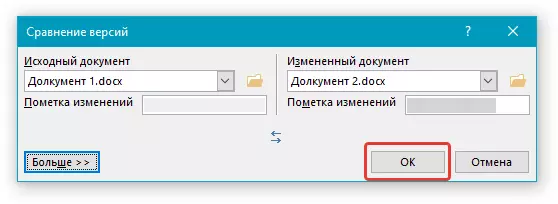
Noat: As yn guon fan 'e dokuminten korreksjes befettet, sille jo de passende notifikaasje sjen. As jo fixes wolle nimme, klikje dan op "Ja".
Les: Hoe kinne jo notysjes ferwiderje oan it wyld
8. In nij dokumint sil wurde iepene yn hokker korreksjes sille wurde aksepteare (as se yn it dokumint wurde hâlden), en de wizigingen dy't opmurken binne yn it twadde dokumint (wikseljend) wurde werjûn yn 'e foarm fan korreksjes (Reade fertikale strepen) .

As jo op 'e korreksje klikke, sille jo sjen wat dizze dokuminten ferskille.
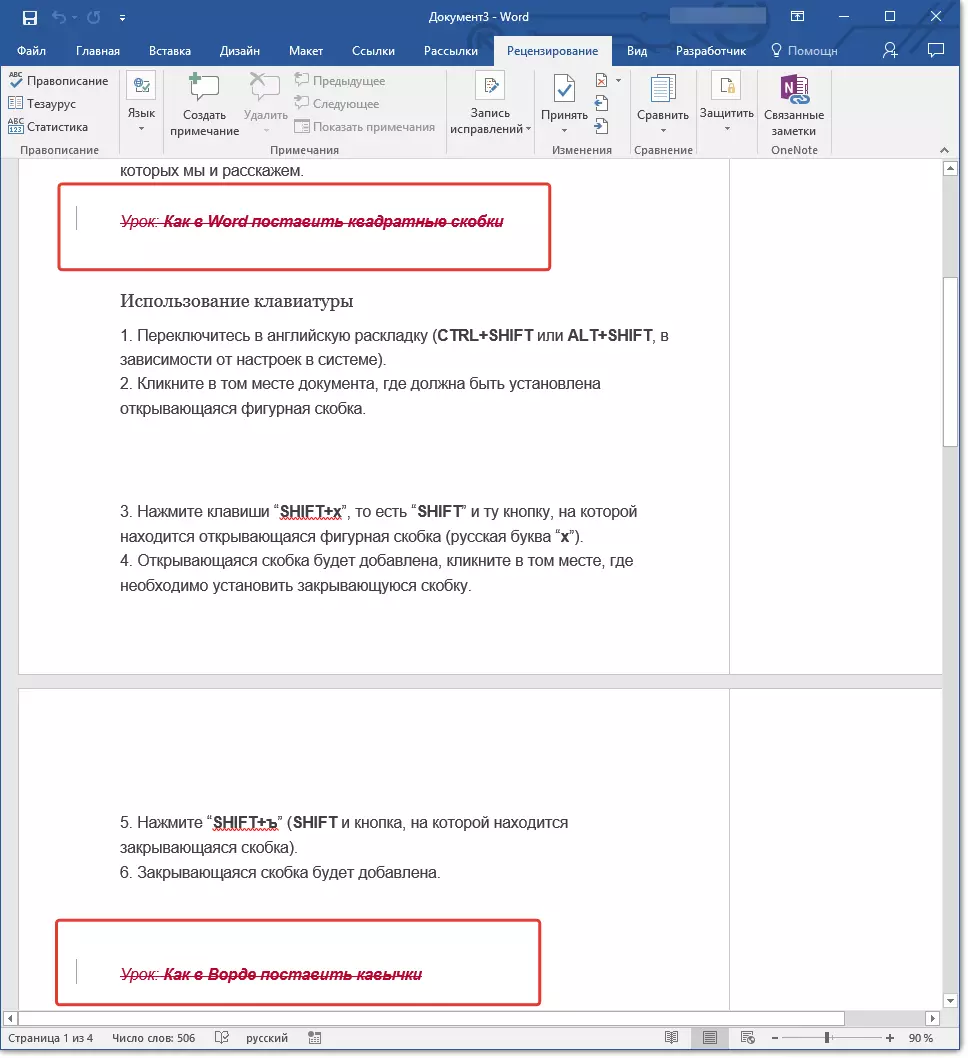
Noat: Fergelykbere dokuminten bliuwe net feroare.
Dat jo kinne gewoan twa dokuminten fergelykje yn MS Word. Lykas wy seine oan it begjin fan it artikel, yn in protte gefallen kin dizze funksje heul nuttich wêze. Súkses oan jo om de mooglikheden fan dizze tekstbewurker fierder te ferkennen.
